Tuy nhiên nếu như bạn sử dụng iPhone thì sẽ khó hơn một chút, vì iOS không tích hợp sẵn tính năng sao lưu chi tiết như Android. Lúc này bạn sẽ cần phải sử dụng đến các giải pháp sao lưu được nhà sản xuất cung cấp. Với Samsung tính năng này có tên Smart Switch, giải pháp đồng bộ dữ liệu từ bất kỳ thiết bị nào sang điện thoại Samsung.
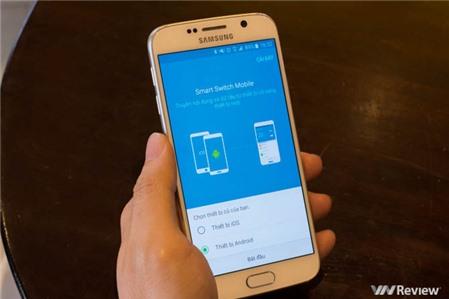
Smart Switch, được giới thiệu cùng với bộ đôi Galaxy S6/S6 Edge, là ứng dụng cung cấp tính năng đồng bộ các thông tin từ điện thoại cũ sang điện thoại mới. Tùy vào thiết bị cũ, bạn có thể đồng bộ dữ liệu cá nhân (danh bạ, lịch trình, tin nhắn, ghi chú), dữ liệu đa phương tiện và các loại dữ liệu khác (báo thức, cài đặt Wi-Fi, lịch sử gần đây...) sang thiết bị mới (phải là thiết bị Samsung).
Điểm đặc biệt của Smart Switch là nó hỗ trợ đồng bộ dữ liệu với cả các sản phẩm iOS (iPhone, iPad), nhờ đó người dùng có thể đồng bộ nhanh chóng mà không cần sử dụng iTunes hay Gmail. Ngoài bản ứng dụng trên Android, Smart Switch cũng có phần mềm máy tính dành cho Mac OS X và Windows.
Sử dụng với iOS
Tính năng đáng chú ý nhất của Smart Switch là chuyển dữ liệu từ iOS sang điện thoại Android. Để làm điều này, bạn có hai lựa chọn là đồng bộ không dây (qua iCloud) hoặc có dây (qua USB OTG hoặc qua máy tính).
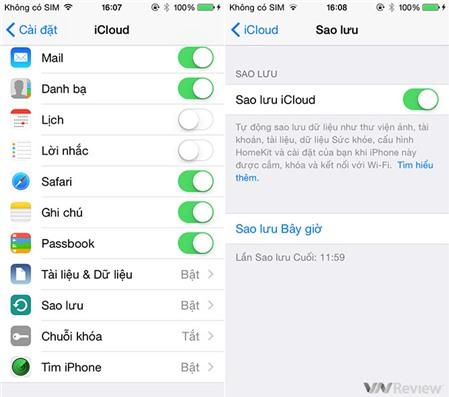
Để đồng bộ qua iCloud, trên iPhone bạn vào phần Cài đặt/iCloud và kéo đến mục Sao lưu, rồi chọn Sao lưu Bây giờ. Bạn sẽ cần có Apple ID để dùng được iCloud, tham khảo cách tạo Apple ID tại đây.
Sau đó ở Smart Switch trên điện thoại mới, chọn loại thiết bị cũ là Thiết bị iOS, rồi chọn Nhập từ iCloud. Ở bước này bạn sẽ phải nhập Apple ID và mật mã của tài khoản, sau đó bấm Đăng nhập.
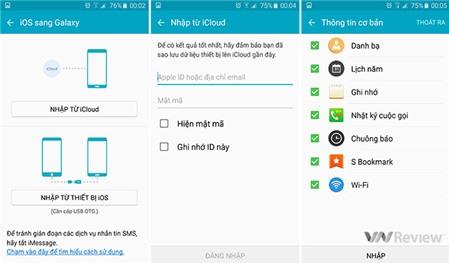
Sau khi đăng nhập, bạn có thể lựa chọn đồng bộ các thông tin gồm danh bạ, lịch năm, ghi nhớ, Wi-Fi… Chọn phần muốn đồng bộ và bấm nhập, sau đó chờ một lúc, dữ liệu từ iCloud sẽ được đồng bộ xuống điện thoại.
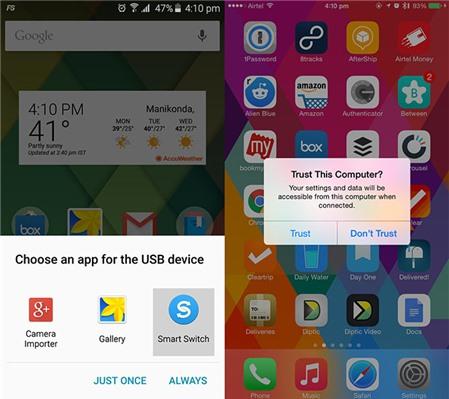
Sau khi kết nối, bạn cần mở ứng dụng Smart Switch ở thiết bị Samsung, và chọn Tin cậy kết nối ở iPhone. Ảnh: Sammobile
Cách đồng bộ qua dây nối cũng tương tự, nhưng bạn sẽ phải kiếm một đầu chuyển USB OTG cắm vào cáp lightning và đồng bộ.
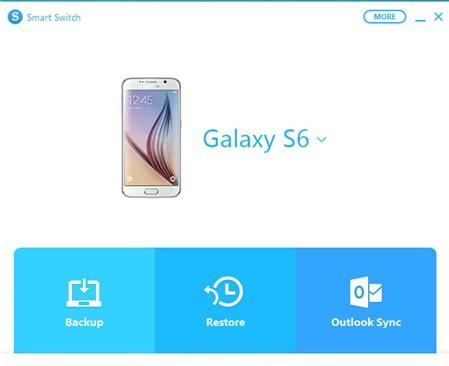
Giao diện Smart Switch trên máy tính
Ngoài ra, nếu không có USB OTG thì bạn cũng có thể sử dụng máy tính để thực hiện quá trình này. Máy tính của bạn cần cài sẵn hai ứng dụng là iTunes và Samsung Smart Switch. Trên iTunes, tạo một bản sao lưu dữ liệu của điện thoại cũ. Sau đó ở Smart Switch, chọn Restore và làm theo hướng dẫn.
Sử dụng với thiết bị Android
Nếu điện thoại cũ của bạn là điện thoại Android, bạn có thể tải về ứng dụng Samsung Smart Switch Mobile từ Google Play (hỗ trợ cả điện thoại Samsung lẫn các hãng khác). Sau khi bật Smart Switch, ở thiết bị cũ chọn thiết bị nhận là thiết bị Samsung nếu muốn đồng bộ không dây hoặc thẻ SD nếu muốn tốc độ nhanh hơn.

Ở thiết bị Samsung, chọn mục Thiết bị Android, và chọn đây là Thiết bị nhận. Sau khi hai máy đã kết nối với nhau bạn có thể chọn các nội dung cần chuyển từ máy cũ sang máy mới, và chờ hoàn thành là xong.

Nếu lựa chọn đồng bộ dữ liệu cũ vào thẻ SD, ở thiết bị mới khi vào Smart Switch bạn bấm vào L.Chọn ở góc trên bên phải, và chọn Truyền qua thẻ SD, sau đó chọn nút Khôi phục. Với cách này thì bạn phải đặt một mật mã từ lúc sao lưu dữ liệu ở thiết bị cũ.
Anh Minh










